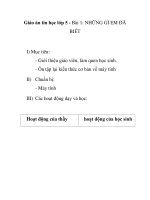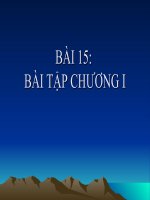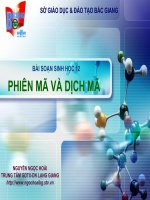Tải Giáo án Tin học lớp 2 bài 19: Những Điều Em Đã Học - Giáo án điện tử môn Tin Học lớp 2
Bạn đang xem bản rút gọn của tài liệu. Xem và tải ngay bản đầy đủ của tài liệu tại đây (70.76 KB, 4 trang )
<span class='text_page_counter'>(1)</span><div class='page_container' data-page=1>
<b>Giáo án Tin học lớp 2</b>
<b>Tuần 19</b>
<b>PHẦN 4: TRỞ LẠI VỚI BÀN PHÍM MÁY TÍNH</b>
<b>Bài 19: Những Điều Em Đã Học</b>
<b>I. MỤC TIÊU: </b>
Sau khi học xong bài này các em có:
<b> 1. Kiến thức:</b>
Ơn tập những kiến thức đã học về bàn phím máy tính ở lớp trước và có
những hiểu biết về bảo vệ sức khỏe khi sử dụng máy tính.
<b> 2. Kỹ năng: </b>
Thực hiện được các thao tác gõ chữ trên máy.
Thực hiện được các thao tác gõ chữ bằng mười ngón tay và thực hiện
đúng tư thế ngồi máy tính.
<b> 3. Thái độ:</b>
Thích thú với bài học, nghiêm túc, chú ý nghe giảng, hăng hái phát biểu
xây dựng bài.
<b>II. CHUẨN BỊ:</b>
Học tại phòng máy:
<b>- Giáo viên: Bài giảng điện tử, máy tính thực hành, phấn, đồ dùng học.</b>
<b>- Học sinh: tập, bút.</b>
<b>III. Hoạt động dạy học </b>
<b>1. Ổn định lớp</b>
</div>
<span class='text_page_counter'>(2)</span><div class='page_container' data-page=2>
<b>2. Bài mới:</b>
<b>STT Nội dung dạy học</b>
<b>Hoạt động dạy học</b>
<b>Hoạt động của giáo viên</b> <b>Hoạt động của học sinh</b>
1
<b>Hoạt động 1: </b>
Quan sát bàn phím
máy tính
+ Em hãy cùng thảo luận với các
bạn trong nhóm để tìm hiểu và trả
lời những câu hỏi sau:
1. Bàn phím có hai phím đặc biệt
với bề mặt có dấu hiệu khác với các
phím khác, đó là hai phím nào?
2. Tại sao hai phím này lại khác với
những phím cịn lại?
3. Mô tả cách đặt hai bàn tay lên
bàn phím sao cho đúng nhất:
- Kết luận câu trả lời của học sinh.
- Các nhóm thảo luận.
Trả lời:
- Hai phím đó là phím F, J
Trả lời
- Vì hai phím này có gai
trên bề mặt của phím.
Trả lời
- Ngón tay trỏ của bàn tay
trái đặt lên phím F và lần
lượt các ngón tay cịn lại
của bàn tay trái đặt lên các
phím D, S, A. Ngón tay trỏ
của bàn tay phải đặt lên
phím J và lần lượt các ngón
tay cịn lại đặt lên phím K,
L,;.
2 <b>Hoạt động 2: Tư</b>
thế ngồi máy tính
Trong hai hình dưới đây, theo em,
tư thế ngồi máy tính nào là tốt hơn?
Em hãy mơ tả tư thế ngồi máy tính
tốt nhất và hướng dẫn bạn mình
cùng thực hiện.
- Quan sát và ngồi đúng tư
thế theo hình vẽ.
</div>
<span class='text_page_counter'>(3)</span><div class='page_container' data-page=3>
- Chỉnh lại tư thế ngồi chưa đúng
của học sinh.
vừa đủ với màn hình máy
tính.
3 <b><sub>Hoạt động 3: Bài</sub></b>
tập
Em hãy nối các ngón tay trong hình
với vị trí đúng trên bàn phím
- Nhận xét bài làm của học sinh.
- Làm bài
Lắng nghe
4
<b>Hoạt động 4:</b>
Thực hành trên
máy tính
Em hãy khởi động phần mềm Learn
Typing Quick & Easy luyện tập sử
dụng bàn phím:
- Tìm kiếm và thực hành trò chơi
luyện tập. - Thực hành
5 <b>Hoạt động 5:</b>
Nhận xét
+ Kiểm tra các thao tác cơ bản của
học sinh khi thực hiện thao tác trên
máy và điều chỉnh những thao tác
chưa đúng.
+ Đưa ra và nhận xét những bài làm
tốt và những bài làm chưa tốt
- Thực hiện thao tác.
- Lắng nghe nhận xét.
6 <b>Hoạt động 6: Em</b>
có biết
Để có thể gõ thành thạo bằng 10
ngón tay, em cần tập luyện nhiều.
Ban đầu em sẽ thấy mình gõ chậm,
nhưng dần dần em sẽ gõ nhanh hơn.
Hãy cố gắng nhé!
- Lắng nghe
<b>IV: Củng cố: </b>
</div>
<span class='text_page_counter'>(4)</span><div class='page_container' data-page=4></div>
<!--links-->